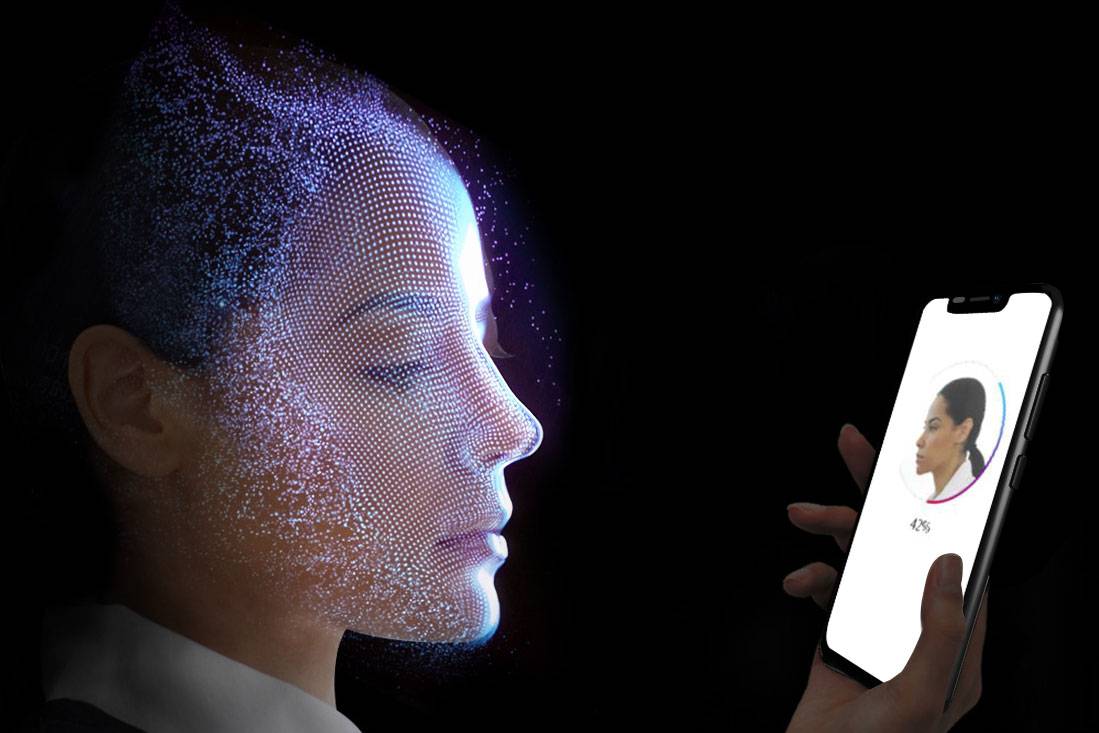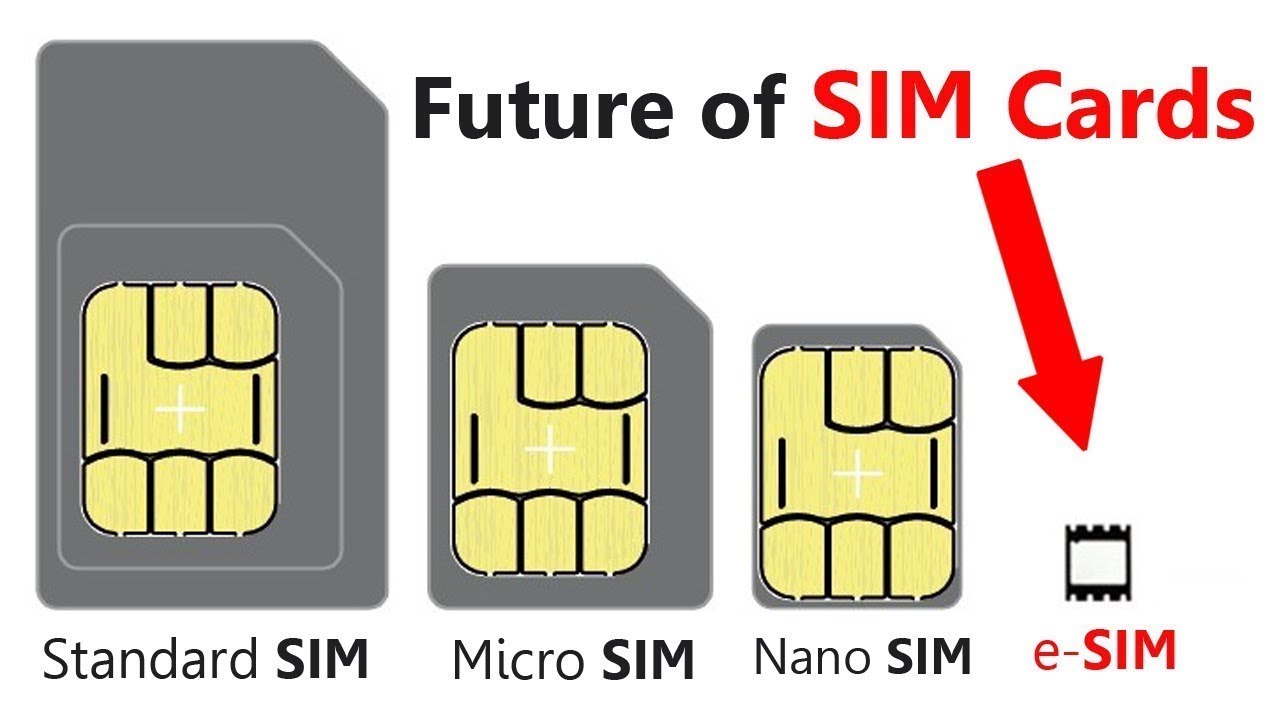Почему мой принтер HP не сканирует на Mac?
Если принтер не идентифицирован Mac, то возникла проблема с самим принтером. Если вы подключены с помощью USB-кабелей, убедитесь, что кабель надежно подключен к принтеру и Mac.
Вот несколько способов исправить принтер HP, когда он не сканирует на Mac:
1. Прежде всего, загрузите и установите приложение HP Easy Scan на Mac. Теперь поместите документ на стекло сканера. После этого выберите имя принтера на экране дисплея и выберите тип сканирования. Теперь нажмите «Сканировать» и отсканируйте следующий элемент. Выберите уменьшенную версию отсканированных данных и нажмите «Изменить», чтобы изменить размер и цвет. Теперь сохраните все ваши отсканированные изображения на Mac.
2. Проверьте настройки на Mac. Закройте все приложения и выключите принтер HP. Теперь перезапустите его и перейдите в «Приложения». Теперь нажмите на папку HP и перейдите в HP Utility. После этого откройте настройки сканирования и нажмите кнопку «Сканировать на компьютер». Просто включите эту кнопку и запустите процесс сканирования.
3. Попробуйте сбросить систему печати, поскольку она удаляет элементы печати из очереди. Откройте окно подтверждения и нажмите «Сброс». После этого введите имя и пароль администратора и нажмите кнопку «ОК». Теперь подождите некоторое время, которое может отобразить этот экран печати. Сброс. После завершения этого процесса принтер не будет отображаться в списке. Теперь установите драйвер принтера HP и добавьте в Mac. После этого запустите процесс сканирования.
4. Используйте AirPrint для сканирования фотографий и документов. Для этого нажмите в меню Apple и выберите «Системные настройки». Теперь нажмите «Сканирование печати» после выбора принтера HP. Перейдите к кнопке «Сканировать» и откройте «Сканер». Чтобы просмотреть подробную информацию о процессе сканирования, нажмите «Показать детали». Выберите режим устройства подачи документов и нажмите на опцию сканирования.